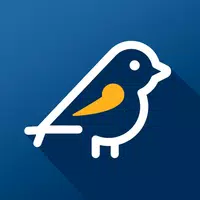Hoe Minecraft op Chromebook te installeren: een stapsgewijze handleiding
Minecraft is een zeer populaire game waar je op vrijwel elk apparaat van kunt genieten, inclusief Chromebooks. Deze apparaten, die op Chrome OS worden uitgevoerd, bieden een naadloze en gebruiksvriendelijke ervaring, waardoor het geen verrassing is dat Minecraft volledig compatibel met hen is. Dus, kun je Minecraft spelen op een Chromebook? Absoluut!
In deze uitgebreide gids leiden we u door het installatieproces en delen we waardevolle tips om de prestaties van uw spel te stimuleren.
Inhoudsopgave
- Algemene informatie over Minecraft op een Chromebook
- De ontwikkelaarsmodus inschakelen
- Minecraft installeren op Chromebook
- Het spel uitvoeren
- Hoe je Minecraft speelt op een Chromebook met lage specificaties
- Verbetering van de prestaties op Chrome OS
Algemene informatie over Minecraft op een Chromebook
Voor een soepele game -ervaring moet uw Chromebook voldoen aan deze minimale systeemvereisten:
- Systeemarchitectuur: 64-bit (X86_64, ARM64-V8A)
- Processor: AMD A4-9120C, Intel Celeron N4000, Intel 3865U, Intel I3-7130U, Intel M3-8100Y, MediaTek Kompanio 500 (MT8183), Qualcomm SC7180 of beter
- RAM: 4 GB
- Opslag: minimaal 1 GB vrije ruimte
Deze specificaties zijn de basislijn voor het uitvoeren van Minecraft op een Chromebook. Als je prestatieproblemen tegenkomt, maak je geen zorgen - we hebben aan het einde een aantal tips om je te helpen je gameplay te optimaliseren. Laten we nu in het installatieproces duiken.
De eenvoudigste manier om Minecraft op uw Chromebook te installeren, is via de Google Play Store. U kunt de basis -editie rechtstreeks downloaden door de winkel te openen, op zoek te gaan naar het spel en naar de pagina te navigeren. Merk op dat de volledige versie $ 20 kost. Als u echter al de Android -versie bezit, die geprijsd is op $ 7, hoeft u slechts $ 13 extra te betalen. Deze methode is ideaal voor diegenen die op zoek zijn naar een probleemloze installatie.
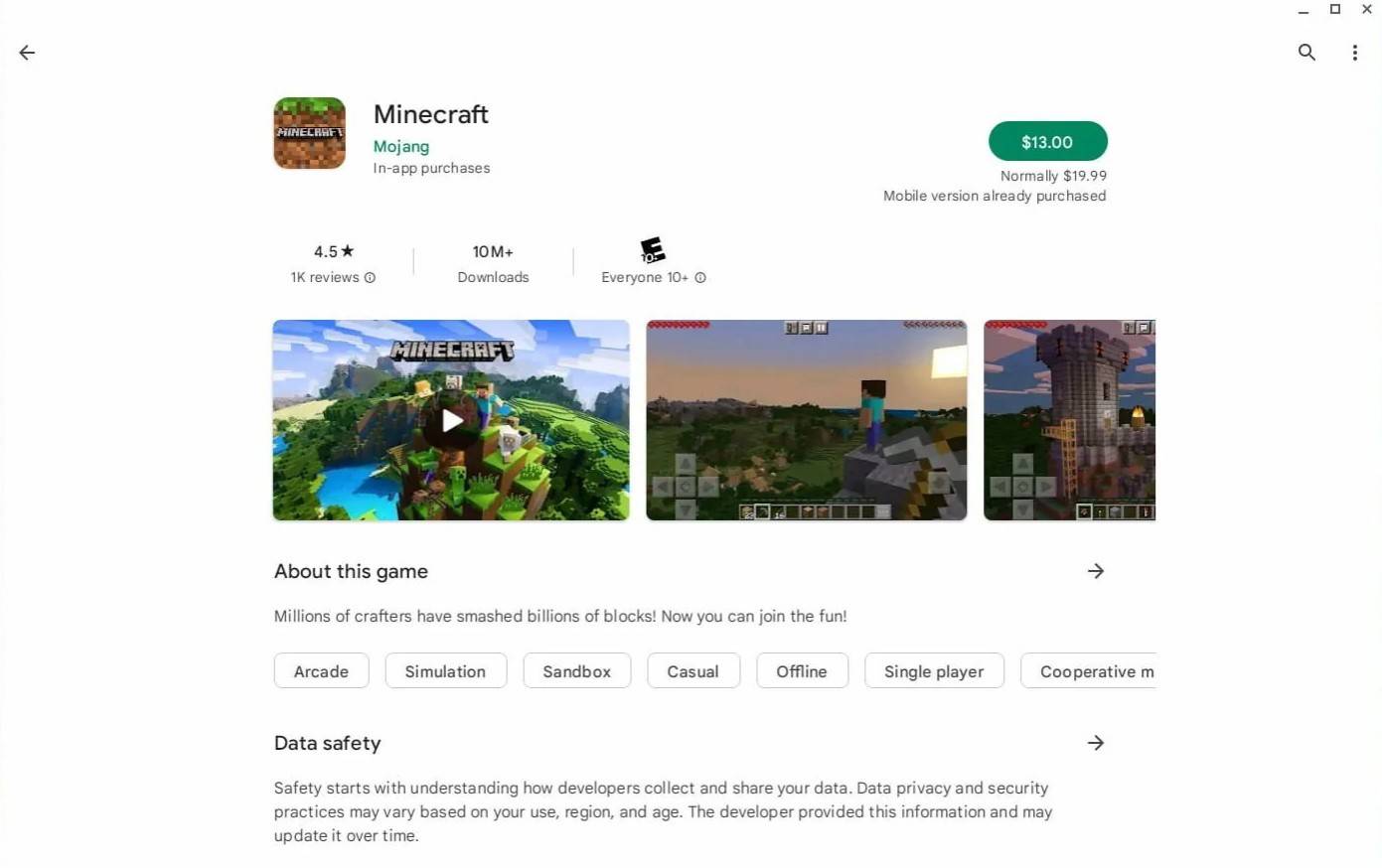 Afbeelding: Overchromebooks.com
Afbeelding: Overchromebooks.com
Als de basis -editie niet je kopje thee is, maak je geen zorgen. Omdat Chrome OS is gebouwd op Linux, kunt u ook de Linux -versie van Minecraft installeren. Deze methode vereist een beetje meer technische knowhow, omdat het gaat om het schrijven van enige code vanwege de verschillen tussen Chrome OS en Windows. Maar vrees niet-we hebben je bedekt met een stapsgewijze gids waarmee je Minecraft op je Chromebook in slechts een half uur speelt.
De ontwikkelaarsmodus inschakelen
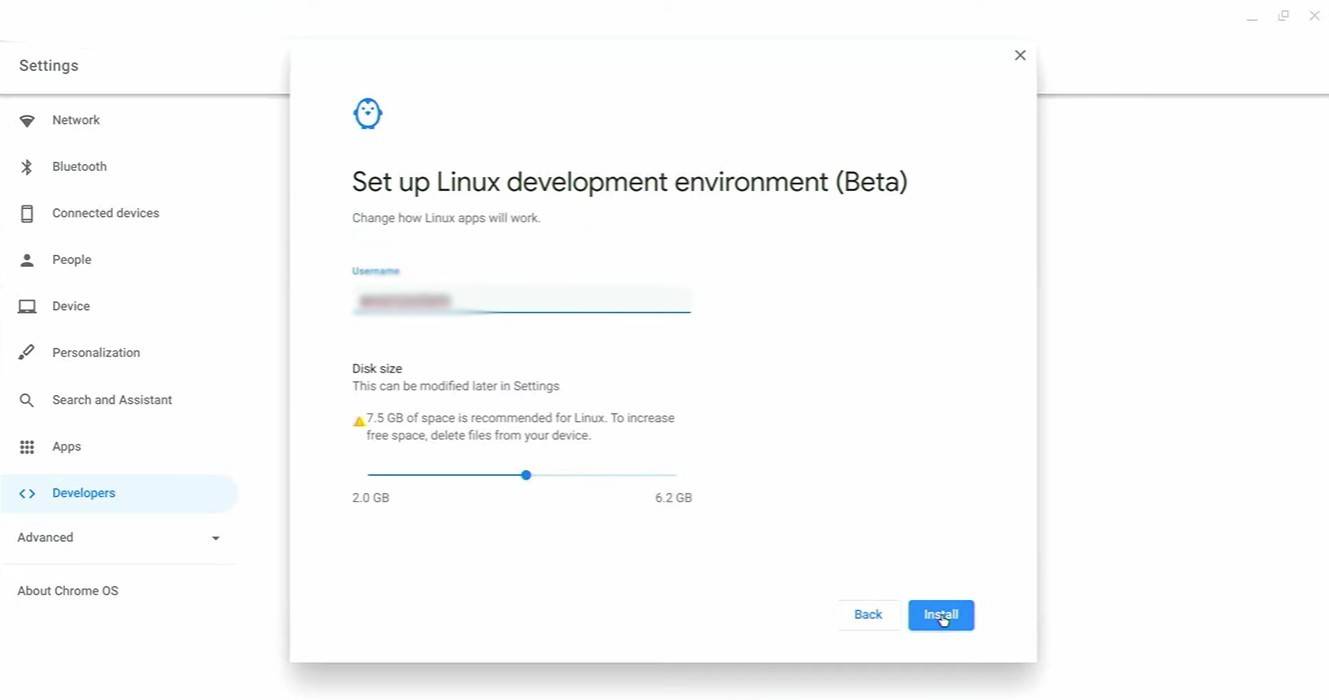 Afbeelding: youtube.com
Afbeelding: youtube.com
Om aan de slag te gaan, moet u de ontwikkelaarsmodus op uw Chromebook activeren. Ga naar het menu Instellingen, vergelijkbaar met het menu "Start" op Windows, en ga naar het gedeelte "Ontwikkelaars". Schakel de optie "Linux Development Environment" in en volg de prompts op het scherm. Eenmaal voltooid, wordt de terminal geopend, die vergelijkbaar is met de opdrachtprompt op Windows en waar u de rest van de stappen uitvoert.
Minecraft installeren op Chromebook
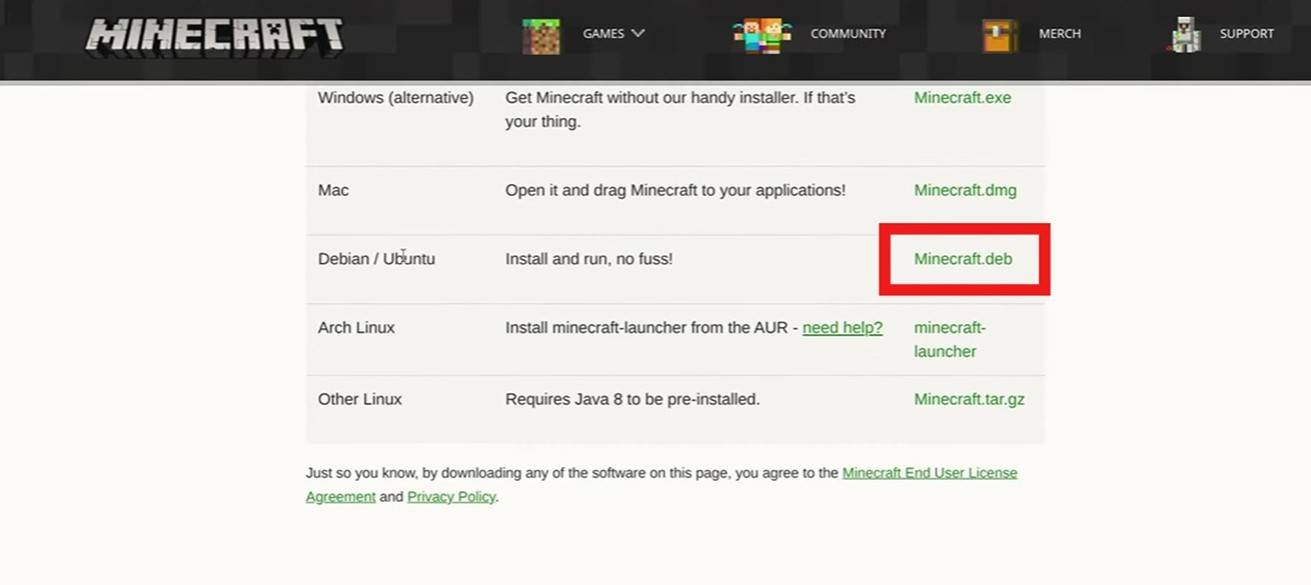 Afbeelding: youtube.com
Afbeelding: youtube.com
- 1 Game-Changer: EA lanceert "Sims Labs: Town Stories" in plaats van "Sims 5" Feb 08,2025
- 2 Hemelse Guardian Reginleif sluit zich aan bij Seven Knights Idle Adventure Jan 16,2025
- 3 Hoogst gewaardeerde Android-gameconsoles: een uitgebreide gids Jan 16,2025
- 4 Path of Exile 2: Proef van de Sekhemas-gids Feb 12,2025
- 5 Vernieuwde Vay Quest begint aan iOS- en Android-avontuur Sep 18,2022
- 6 "Ontdek alle Templar -locaties in Assassin's Creed Shadows - Spoiler Guide" Apr 04,2025
- 7 Halo: Combat Evolved Remake werd ontwikkeld voor gratis blootstelling - en het werkte Mar 15,2025
- 8 Zoeti: Turn-Based Roguelike onthult op poker geïnspireerde gevechten Apr 15,2022
-
Verslavende arcade -games voor mobiel
Een totaal van 10
-
Top Arcade-klassiekers en nieuwe hits
Een totaal van 10
-
Epic Adventure Games: verken Uncharted Worlds
Een totaal van 10